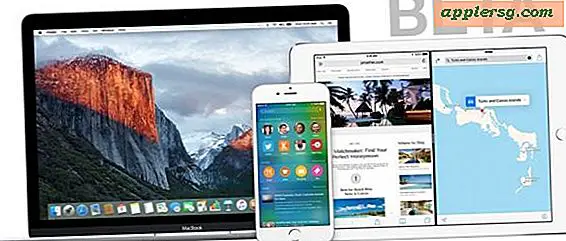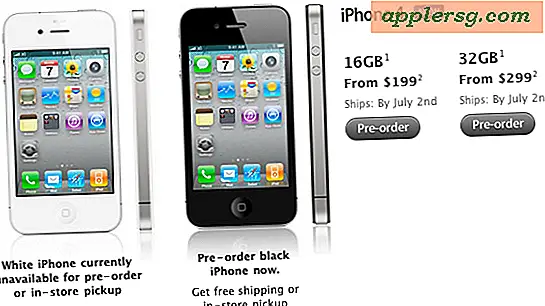Hoe het eigendom van bestanden in Mac OS X te veranderen
 Hoewel het nogal zeldzaam is om eigendoms- en permissiefouten tegen te komen in OS X, kan dit voorkomen, met name wanneer een account is verplaatst of de eigenaar van een bestand is gewijzigd door een toepassing van derden. Vaak kunt u gewoon het proces doorlopen om gebruikersrechten te repareren, maar dat is niet altijd gegarandeerd om een probleem op te lossen en in sommige situaties moet u het eigendom van een bestand rechtstreeks aanpassen op een enkel document of een groep bestanden voordat de beoogde gebruiker krijgt weer toegang tot het bestand. Voor deze situaties zijn er twee manieren om het eigendom van een bestand handmatig te wijzigen, via de Finder en via de opdrachtregel. We zullen beide behandelen, hoewel voor meer gevorderde gebruikers het chown-commando echt veel sneller is, en in sommige opzichten kan het ook eenvoudiger zijn.
Hoewel het nogal zeldzaam is om eigendoms- en permissiefouten tegen te komen in OS X, kan dit voorkomen, met name wanneer een account is verplaatst of de eigenaar van een bestand is gewijzigd door een toepassing van derden. Vaak kunt u gewoon het proces doorlopen om gebruikersrechten te repareren, maar dat is niet altijd gegarandeerd om een probleem op te lossen en in sommige situaties moet u het eigendom van een bestand rechtstreeks aanpassen op een enkel document of een groep bestanden voordat de beoogde gebruiker krijgt weer toegang tot het bestand. Voor deze situaties zijn er twee manieren om het eigendom van een bestand handmatig te wijzigen, via de Finder en via de opdrachtregel. We zullen beide behandelen, hoewel voor meer gevorderde gebruikers het chown-commando echt veel sneller is, en in sommige opzichten kan het ook eenvoudiger zijn.
Veranderen van een eigendom van bestanden via Finder in Mac OS X
U kunt het eigendom van een bestand wijzigen via hetzelfde deelvenster Toon info waarmee u de machtigingen in de OS X Finder kunt aanpassen:
- Selecteer het bestand in de Finder en druk op Command + i om het venster "Info ophalen" op te roepen
- Klik op de pijl naast 'Delen en rechten' om de eigendoms- en machtigingsopties weer te geven
- Selecteer het vergrendelingspictogram om voorkeuren te ontgrendelen
- Klik op de knop [+] om een nieuwe eigenaar toe te voegen, voeg de gebruiker vervolgens toe aan de lijst en kies 'Selecteren'
- Selecteer nu de naam en klik op het tandwielpictogram, selecteer "Maak (gebruikersnaam) de eigenaar"

Het doornemen van de Finder is ongetwijfeld eenvoudig, maar het is nog steeds een aantal stappen lang en de Terminal kan op veel manieren sneller zijn. Laat je niet intimideren door een opdrachtprompt, we zullen het proces doorlopen en zoals je zult zien is het eigenlijk vrij eenvoudig.
Verander bestandseigendom met chown vanaf de commandoregel
Het gebruik van de opdrachtregel wordt over het algemeen als geavanceerder beschouwd, maar in sommige situaties is het niet alleen sneller dan door de grafische interface gaan, maar in sommige opzichten is het ook eenvoudiger. Hier zullen we de basisprincipes van het wijzigen van bestandseigenaren bekijken met de opdracht 'chown', die standaard is in Mac OS X en ook bijna alle variaties van Unix.
Start Terminal vanuit / Applications / Utilities / om aan de slag te gaan.
De syntaxis in de eenvoudigste vorm is:
chown [username] [file]
Voor een voorbeeld van een gebruik om het eigendom van een bestand met de naam "testbestand.txt" te wijzigen in de gebruiker "Bob" zou het commando zijn:
chown Bob test-file.txt
Houd er rekening mee dat de gebruikersnaam die u wilt gebruiken de korte naam van het account is, wat meestal de naam van een basismap is. Als je niet zeker weet wat de korte gebruikersnaam is, typ je 'whoami' in de terminal om de huidige korte naam te krijgen, of typ je 'ls / Users' om een lijst met alle gebruikersaccounts op de huidige Mac te zien.

Als u het eigendom van een systeembestanden of bestanden van andere gebruikers waar u geen lees- en schrijftoegang op heeft, wijzigt, kunt u altijd doorgaan met 'sudo' om chown als supergebruiker te gebruiken en de wijziging af te dwingen:
sudo chown bob ~/Desktop/test-file.txt
Meestal hoeft u de groep van een bestand niet te wijzigen, maar u kunt dit ook doen met chown door het aan de gewenste gebruikersnaam toe te voegen met een dubbele punt als deze:
sudo chown bob:staff ~/Desktop/test-file.txt
Nogmaals, je zult de bestandengroep meestal niet hoeven te veranderen, hoewel je af en toe een bestand tegenkomt dat op de een of andere manier zijn eigenaar en de toegangsniveaugroep waar het ooit toe behoorde heeft verloren of verduisterd.
In OS X is de groep meestal 'personeel' voor algemene gebruikersbestanden die geen beheerdersniveau zijn, 'admin' voor gebruikersbestanden op beheerdersniveau zoals applicaties, voorkeuren en aangesloten schijven, en 'wiel' voor superuser-toegang tot kern OS-componenten zoals / bin, / library, / home, / etc, / usr /, enz
Gebruik in elk geval welke methode geschikt is voor jouw behoeften, maar voor bijna alle gevallen van het aanpassen van het bestandsbezit, start ik de Terminal en gebruik ik chown. Dat is meestal een kwestie van voorkeur, maar ik ben nog nooit een gigantische fan geweest van de verwerking van eigendomsrechten door de panelen van Info, hoewel het meestal prima is om snel wijzigingen in toestemmingen aan te brengen.